Met Apicbase kun je interne bestellingen beheren. Je kunt interne bestellingen samenvoegen om alle benodigde artikelen in een keer te produceren of te picken. Dit artikel toont je hoe.
Dit artikel laat zien hoe je interne orders kunt samenvoegen. Als je meer wilt weten over intern bestellen kijk dan in dit artikel.
- Ga naar de lijst van interne bestellingen ("Intern Bestellen">"Inkomende bestellingen"). Klik op het scherm in de rechter bovenhoek op "Geaggregeerd Overzicht".
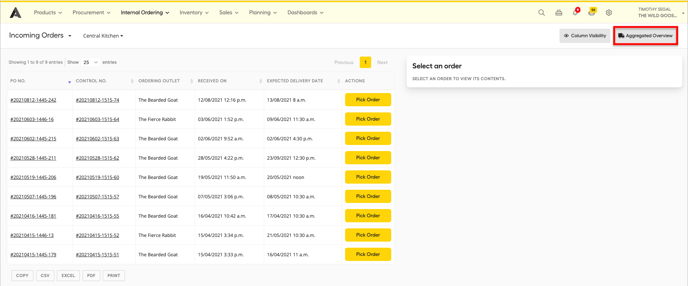
- Je ziet het volgende overzicht van alle artikelen in alle open interne orders die naar de door jou gekozen centrale productie-eenheid gestuurd werden.
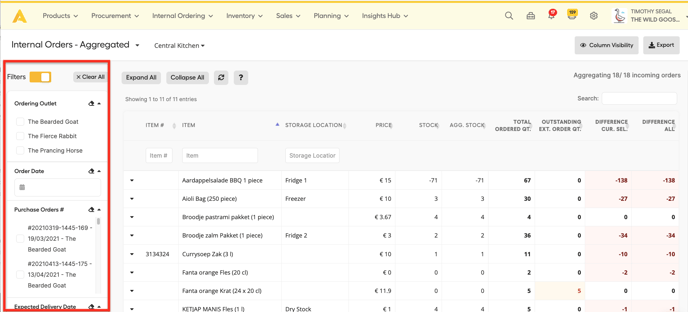
- Begin eerst met filteren in het filtergedeelte links. Je kunt filteren op:
- Bestellende filialen
- Datum van de bestelling
- Inkooporders #
- Verwachte leveringsdatum
- Ingrediënt/recept: als je alleen de ingrediënten of recepten van interne bestellingen wilt zien.
- Als je meerdere interne produktie-keukens hebt, kun je boven het filtergedeelte een andere uitgang kiezen.
- Vervolgens kun je alle bestelde artikelen in de tabel bekijken. Je krijgt voor elk item:
- Het item # (zoals in de interne bestelling)
- Het item (naam)
- Opslaglocatie
- Prijs
- Voorraad (voor dit artikel)
- Agg. voorraad: de samengevoegde voorraad als het voorwerp uit samengevoegde verpakking bestaat, bv. 24x33cl bier.
- Totaal bestelde hoeveelheid
- Uitstaande Ext. Bestelling Hoev.: Dit geeft de totale hoeveelheid aan die momenteel bij externe leverancier(s) besteld is, maar nog geleverd moet worden. Wanneer groter dan nul (oranje) geeft het de hoeveelheid aan die nog geleverd moet worden.
- Verschil Huidige. Sel.: Deze hoeveelheid geeft het verschil aan tussen de huidige voorraad van een artikel, opgeteld met eventuele nog te leveren hoeveelheden, en de huidige totale hoeveelheid die door je verkooppunten besteld is, voor de huidige (gefilterde) selectie. Wanneer positief (groen) kun je de selectie van interne bestellingen voor dit artikel momenteel vervullen. Wanneer negatief (rood), kun je de huidige selectie interne bestellingen voor dit artikel niet vervullen en zul je meer extern moeten bestellen of meer moeten produceren.
- Verschil alle: Verschil alles geeft het verschil aan tussen de huidige voorraad van een artikel, opgeteld met eventuele nog te leveren hoeveelheden, en de huidige totale hoeveelheid die door je verkooppunten besteld is, voor alle momenteel uitstaande interne bestellingen (ongeacht de actieve filters). Wanneer positief (groen) kun je momenteel alle interne orders voor dit artikel vervullen. Wanneer negatief (rood), kun je niet alle interne bestellingen voor dit artikel vervullen en zul je meer extern moeten bestellen of meer moeten produceren.
- Je kunt zoeken op item #, item naam, of opslagplaats.
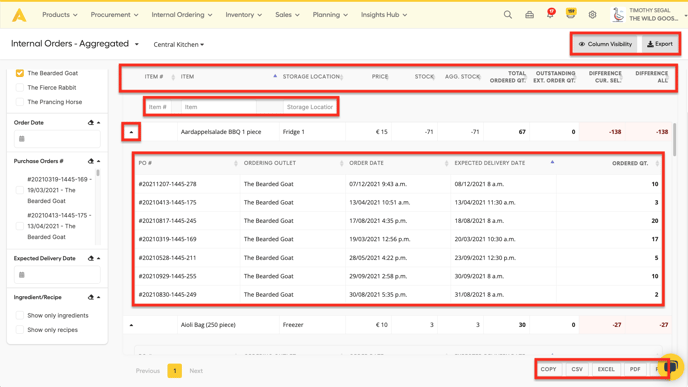
- Je kunt ook op de pijl links van een artikel klikken om alle specifieke bestellingen te zien die dit artikel bevat. Als je op "Alle uitvouwen" klikt, zie je elke bestelling voor elk item, en je kunt de knop "Alle samenvouwen" gebruiken om dit om te keren.
- Als je op de "Export" knop klikt, krijg je een lijst van alle artikelen van alle bestellingen die je kunt afdrukken of als PDF kunt opslaan. Dit document kan als keuzelijst gebruikt worden.
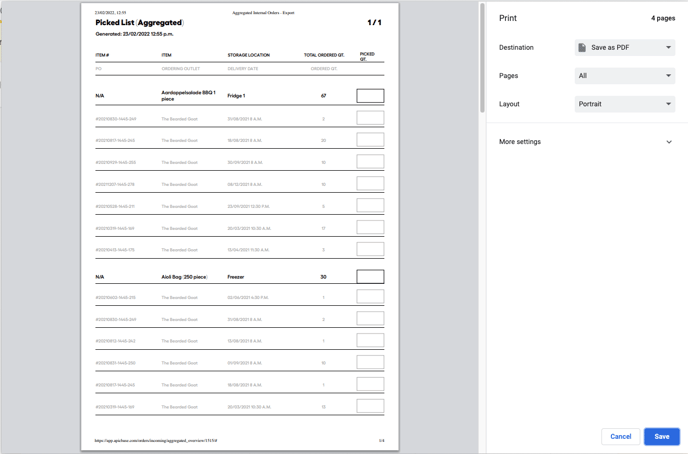
- Je kunt ook een export genereren in de verschillende getoonde formaten, hetzij van de algemene artikellijst, hetzij van de specifieke bestellijst per item.
